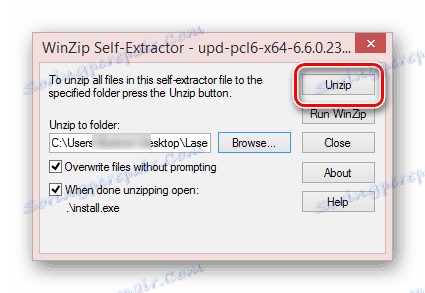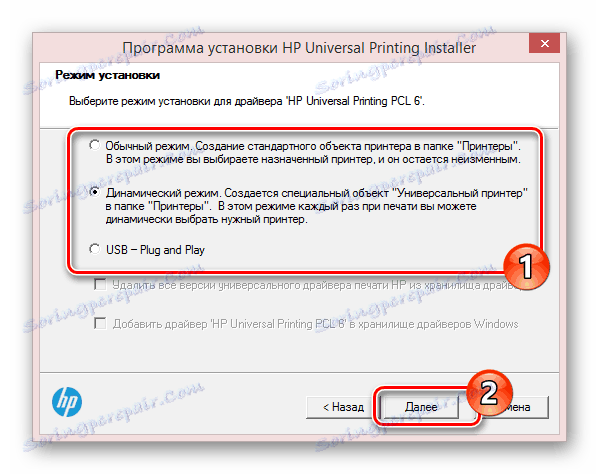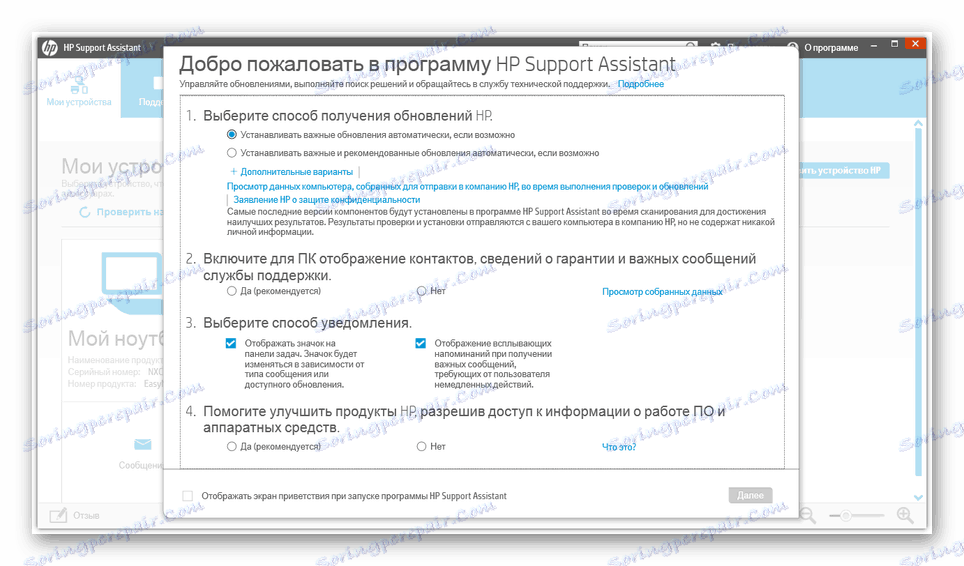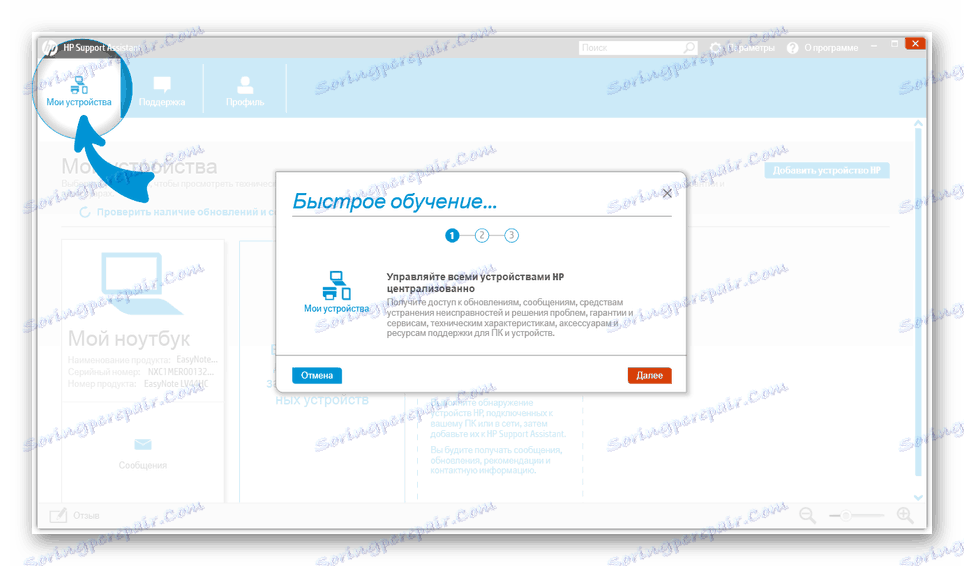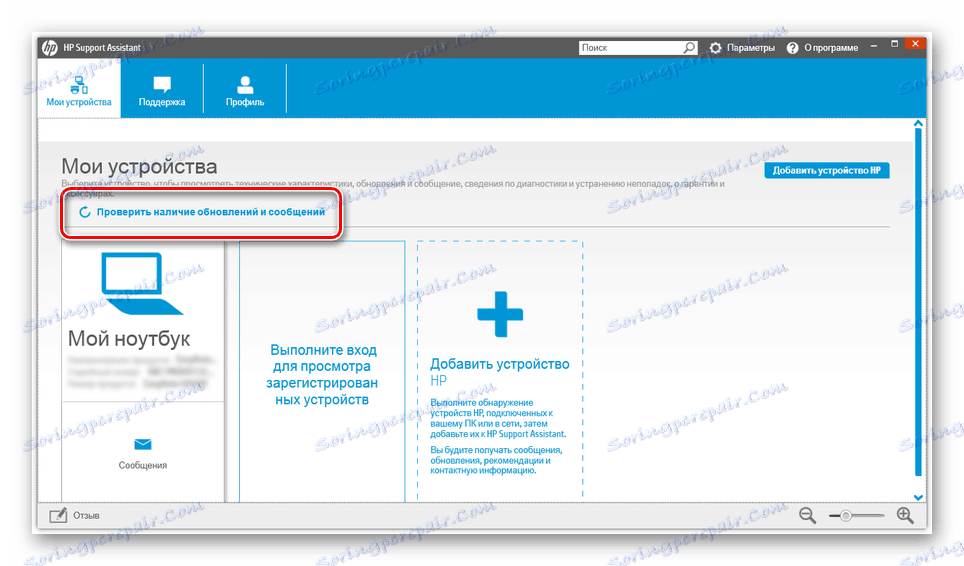Изтегляне на драйвери за HP LaserJet 1200 Series
Принтерът LaserJet 1200 Series не се отличава сред другите подобни устройства, произведени от HP. В някои случаи може да са необходими официални шофьори за стабилна работа, търсенето и инсталирането на които ще бъдат описани по-късно.
съдържание
Драйвери за HP LaserJet 1200 Series
Можете да избирате от няколко начина за търсене и изтегляне на софтуер за LaserJet 1200 Series. Препоръчва се да изтеглите драйвери само от официални източници.
Метод 1: Официален източник на HP
Най-удобният начин за инсталиране на драйвер за серията LaserJet 1200 е да използвате официалния уеб сайт на HP. Подходящ софтуер, както в случая на други принтери, може да бъде намерен в специална секция.
Отидете на официалния уебсайт на HP
Стъпка 1: Изтеглете
- Отворете страницата на горната връзка, използвайте бутона "Printer" ("Принтер") .
- Въведете името на модела на устройството си в текстовото поле и кликнете върху съответната връзка чрез разширения списък.
- Съответното устройство принадлежи към популярни модели и следователно се поддържа от всички съществуващи версии на операционната система. Можете да посочите желания в секцията "Избрана операционна система" .
- Сега разширете реда "Шофьор-Универсален драйвер за печат" .
- Сред представените видове софтуер, изберете PCI съвместима версия за вашето устройство. Можете да разберете повече подробности, като разгънете прозореца "Детайли".
Забележка: Ако не сте сигурни за съвместимостта на драйвера, можете да опитате и двете опции.
- След като сте решили този избор, кликнете върху бутона Изтегляне и задайте място, където да запазите файла на компютъра си. В случай на успешно изтегляне, ще бъдете пренасочени към специална страница с подробна информация за използването на инсталационния пакет.
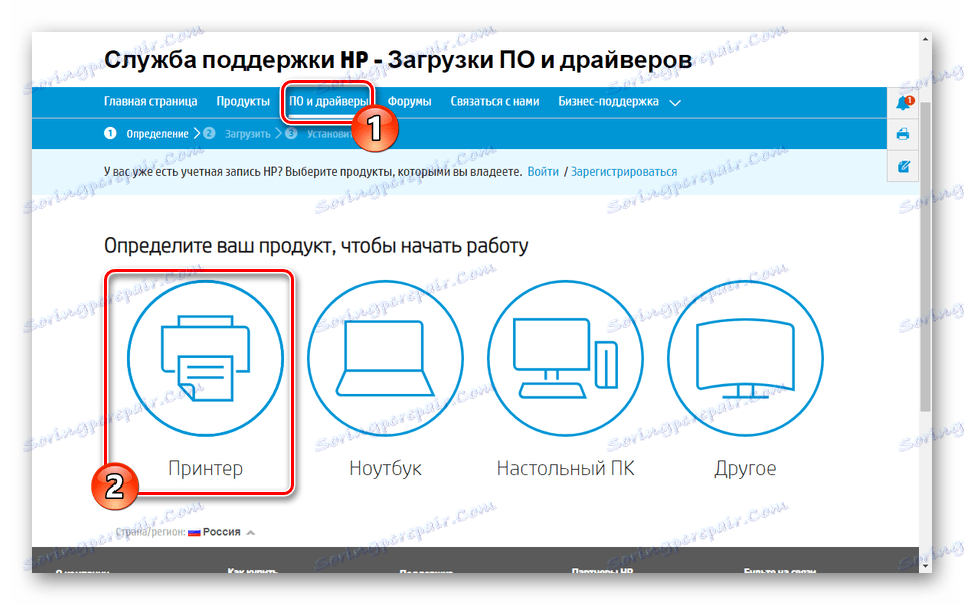
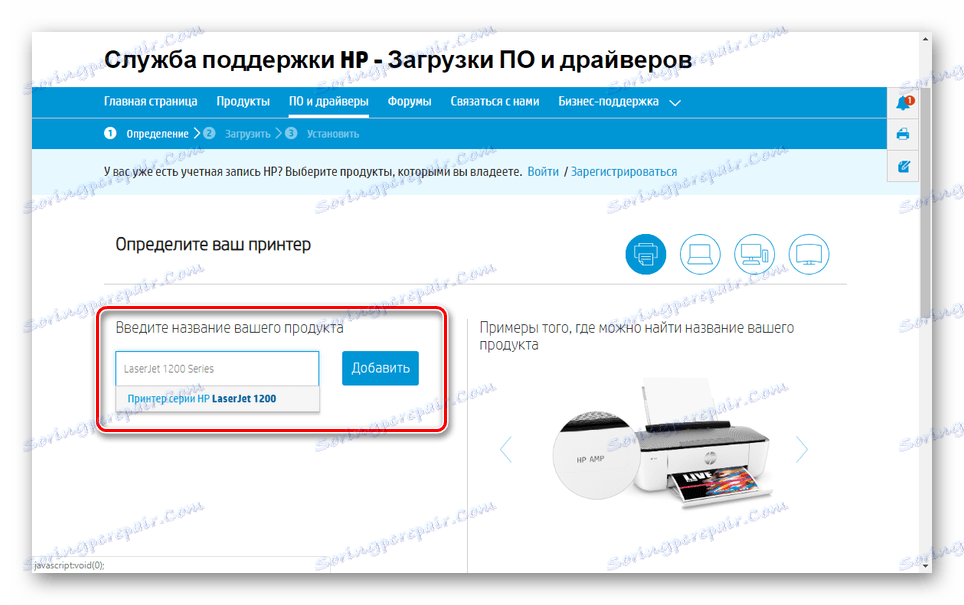

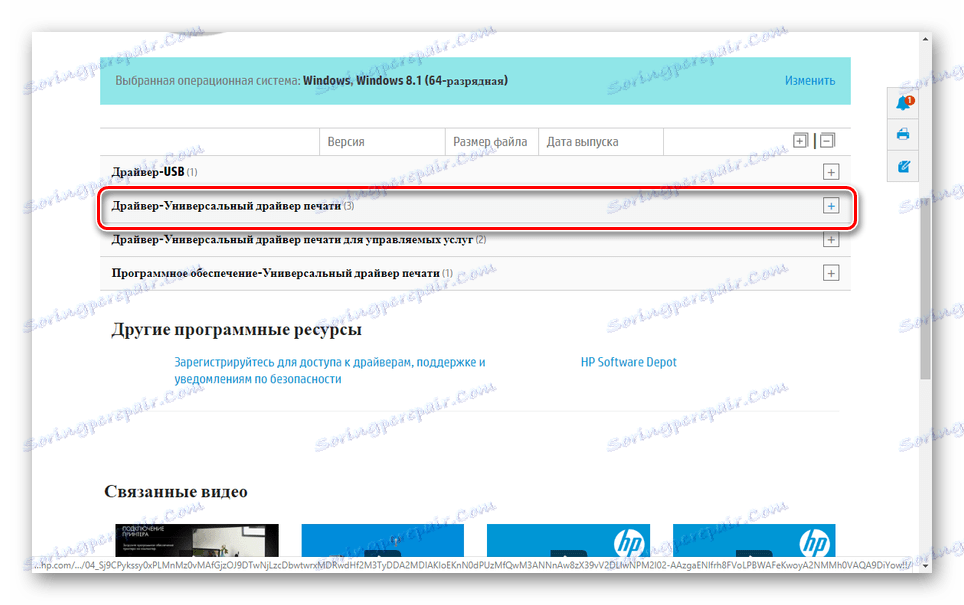
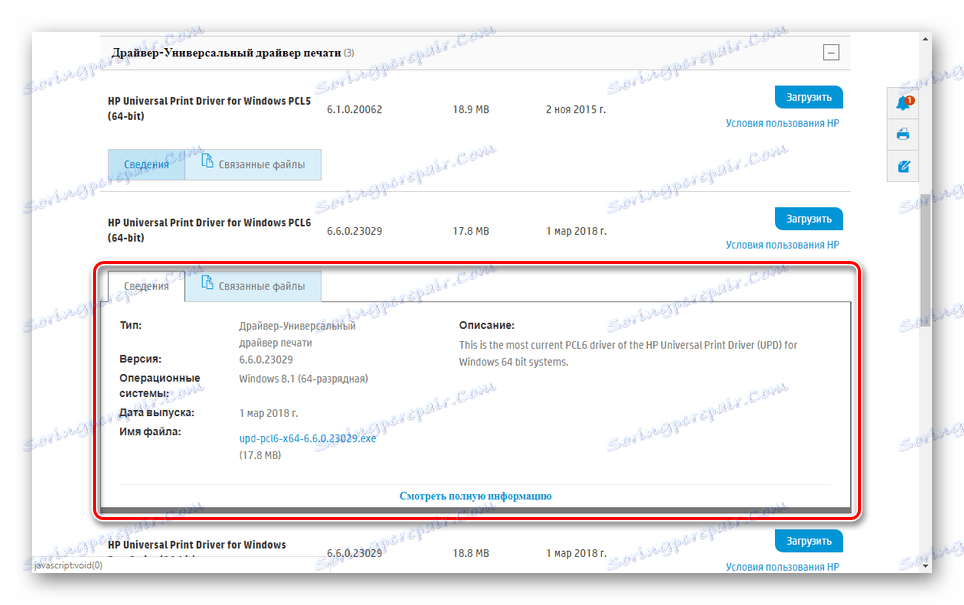
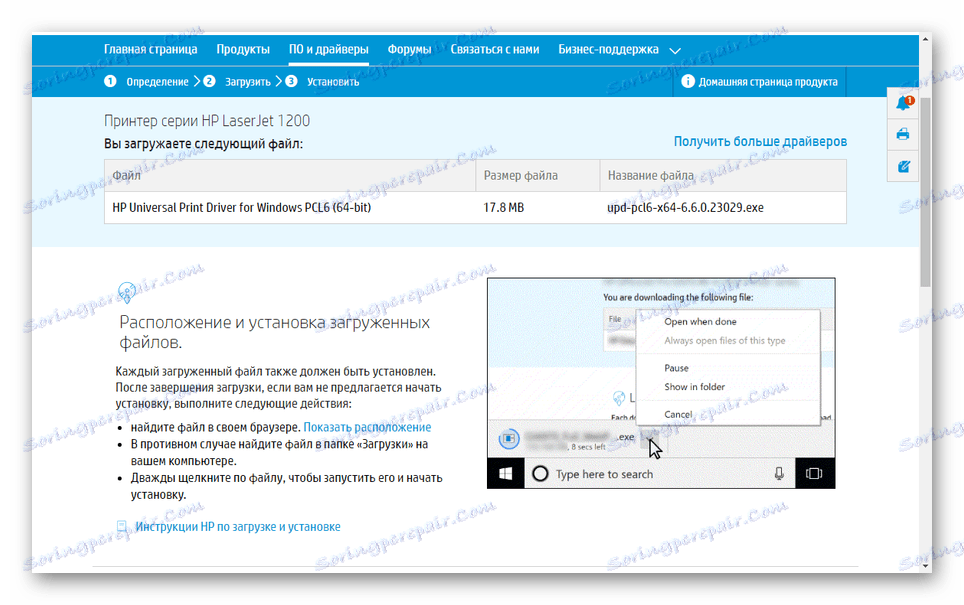
Стъпка 2: Инсталиране
- Отворете папката с изтегления файл и кликнете два пъти върху него.
- В прозореца, който се отваря, ако е необходимо, променете пътя, за да декомпресирате основните файлове.
- След това използвайте бутона "Разархивиране" .
![Разгъване на инсталационните файлове за принтера HP]()
При завършване на разопаковането прозорецът за инсталиране на софтуера автоматично ще се отвори.
- От представените видове инсталации изберете подходящия в случая и кликнете върху бутона "Напред" .
![Избиране на типа инсталация на драйвера за принтера HP]()
Ако сте направили всичко правилно, ще започне процедурата за копиране на файлове с последващата инсталация на устройството в системата.
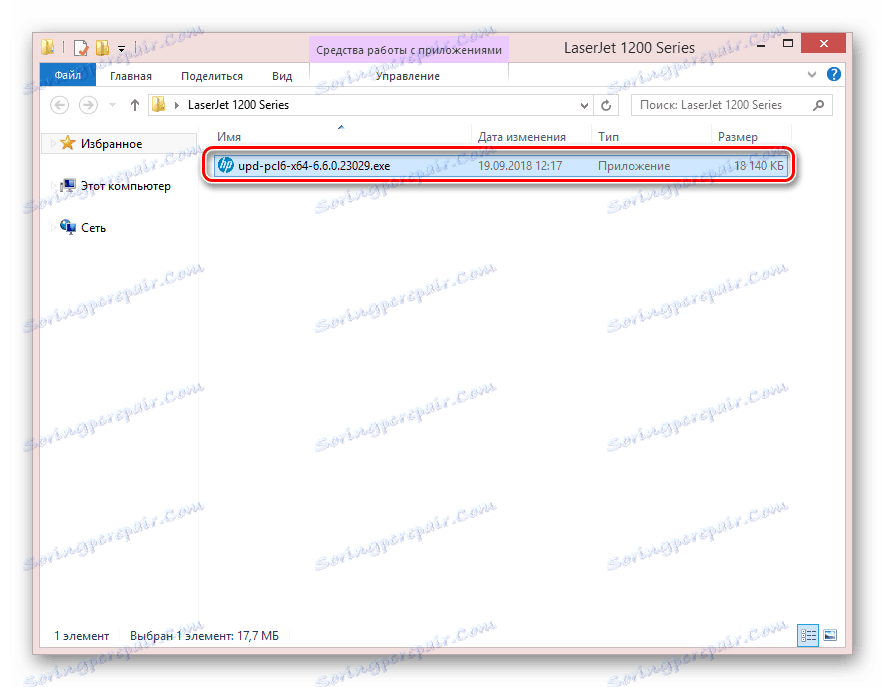
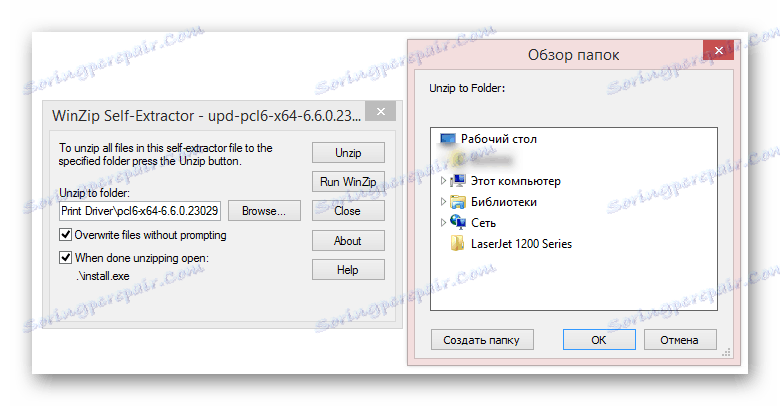
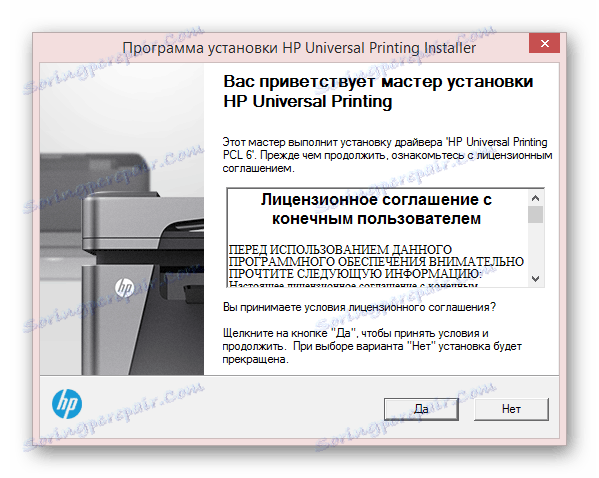
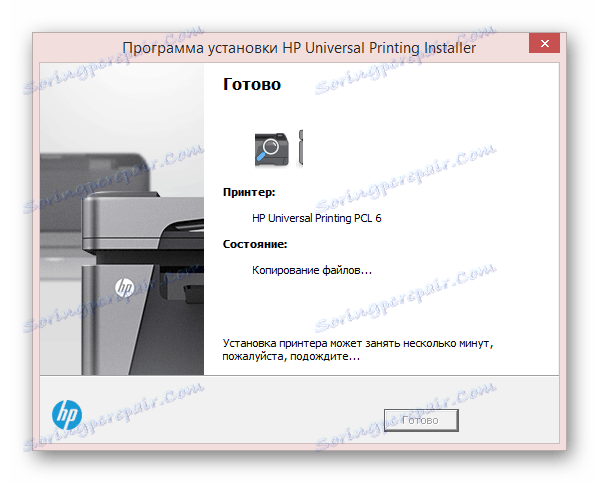
Освен това трябва да рестартирате компютъра. Ние сме в края на този метод, тъй като след направените действия принтерът ще бъде готов за употреба.
Метод 2: Асистент за поддръжка на HP
Сред стандартните инструменти, предоставени от HP за актуализиране на драйверите, можете да използвате не само сайта, но и специална програма за Windows. Този софтуер е подходящ и за инсталиране на някои други устройства на HP лаптопи.
Отворете страницата Помощник за поддръжка на HP
- Използвайки предоставената връзка, кликнете върху бутона Изтегляне в горния десен ъгъл.
- От папката, където е изтеглен инсталационният файл, щракнете двукратно върху него.
- Използвайте инструмента за инсталиране, за да инсталирате програмата. Целият процес се извършва автоматично, без да ви се налага да променяте всички параметри.
- След като инсталацията завърши, стартирайте съответния софтуер и задайте основните настройки.
![Настройване на параметри в HP Support Assistant]()
За да инсталирате драйвера без никакви проблеми, прочетете стандартното обучение.
![Прегледайте обучението на помощник-помощник на HP]()
Ако желаете, можете да влезете в програмата, като използвате вашия HP профил.
- В раздела "Моите устройства" кликнете върху реда "Проверка за актуализации" .
![Отидете при търсене на драйвери в HP Support Assistant]()
Процесът на намиране на съвместим софтуер ще отнеме известно време.
- Ако търсенето приключи успешно, в програмата ще се появи бутонът "Актуализации" . След като изберете наличните драйвери, ги инсталирайте с помощта на съответния бутон.
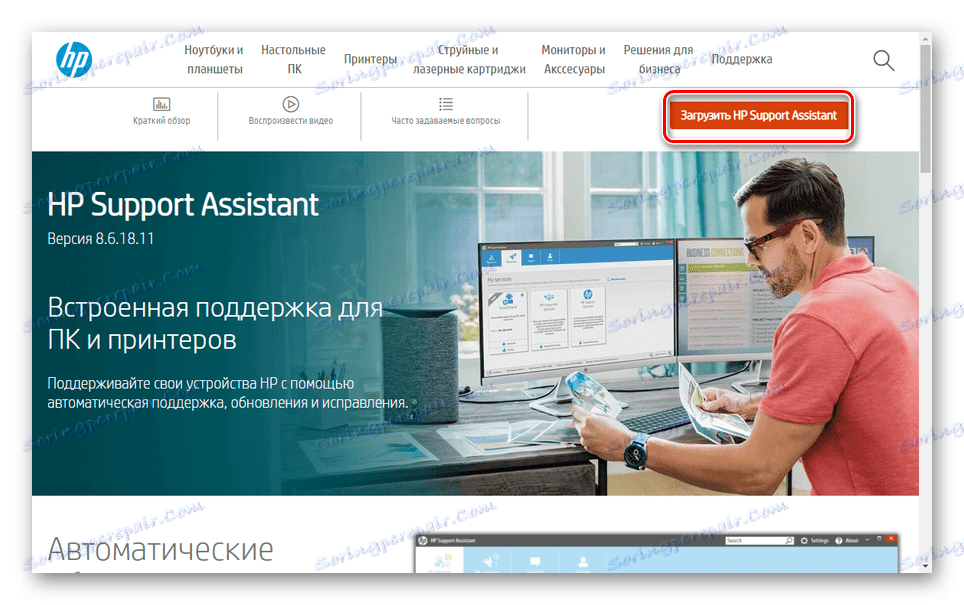
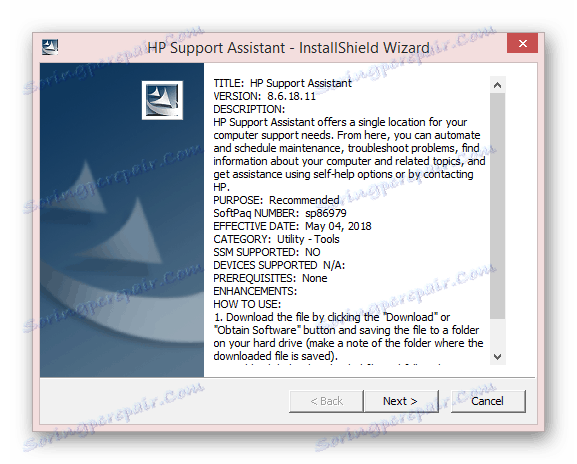
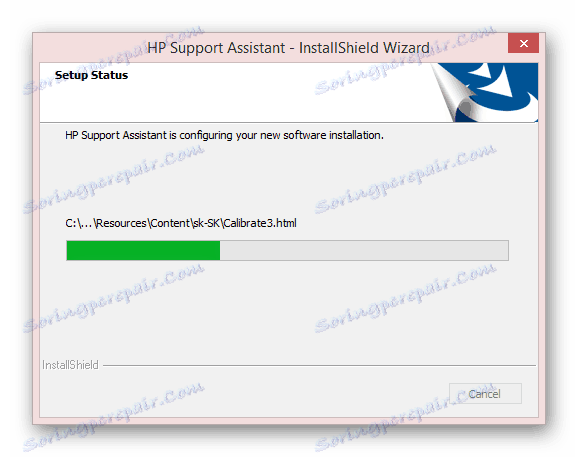
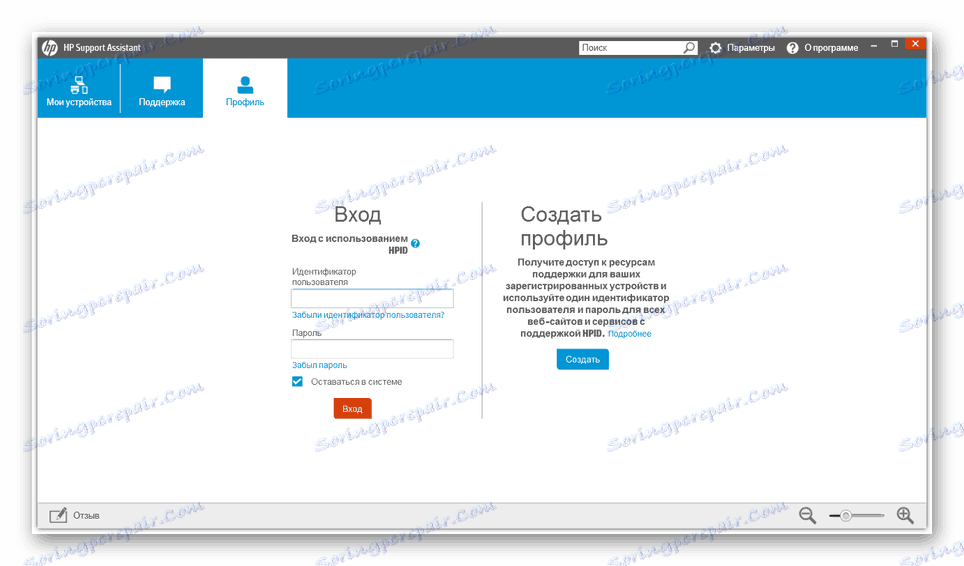
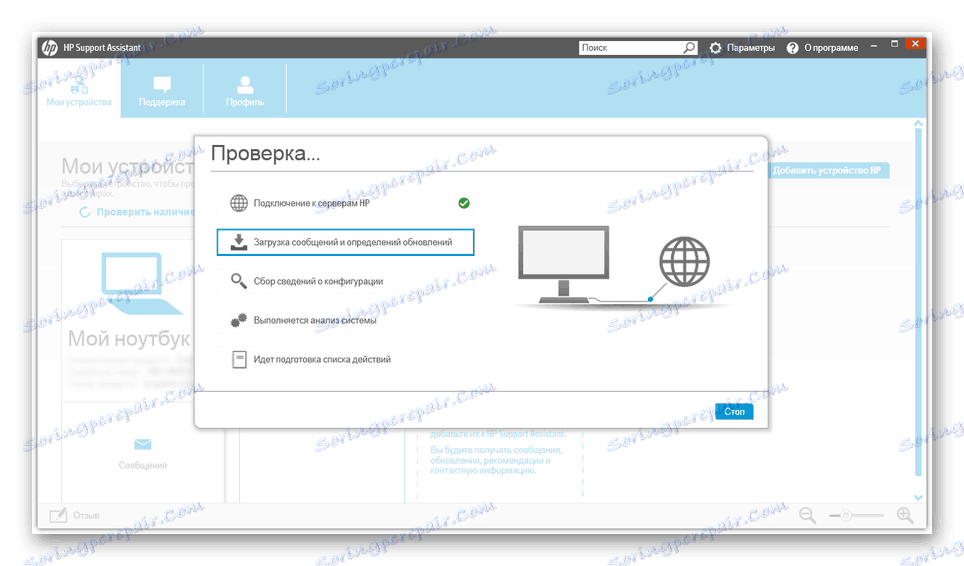
Този метод само в някои случаи ви позволява да намерите точния софтуер. Ако е възможно, най-добре е да се пристъпи към самоуправление на водача от официалния сайт.
Метод 3: Софтуер на трети страни
За да инсталирате или актуализирате драйвери, можете да използвате една от специалните програми, всяка от които е разгледана от нас в други статии. Най-удобният за използване софтуер може да бъде приписван DriverMax и Driverpack разтвор , Благодарение на този подход можете да намерите всички необходими драйвери на най-новата версия, напълно съвместими с операционната система.
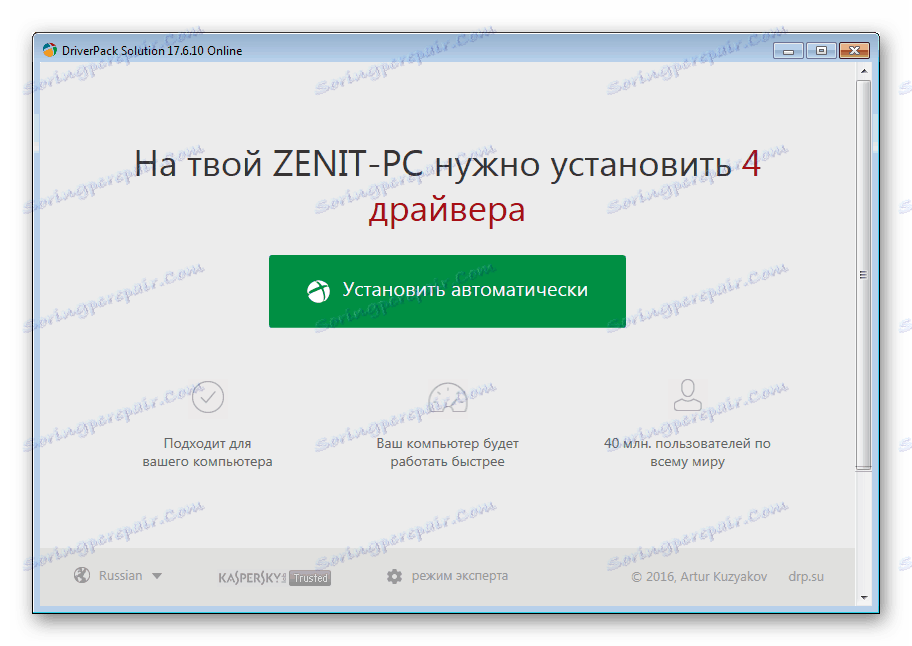
Повече подробности: Софтуер за инсталиране на драйвери на компютър
Метод 4: Обозначение на оборудването
За разлика от методите, споменати по-горе, инсталирането на драйвер чрез търсене по идентификатор на устройството е най-универсалният. Това се дължи на факта, че сайтът DevID или неговите аналози покриват както официалния, така и неофициалния софтуер. По-подробно за изчисляването на идентификационния номер и търсенето, което казахме в съответната статия на нашия уебсайт. Освен това по-долу ще намерите идентификатори за въпросната серия от принтери.
USBVID_03f0&PID_0317
USBVID_03f0&PID_0417
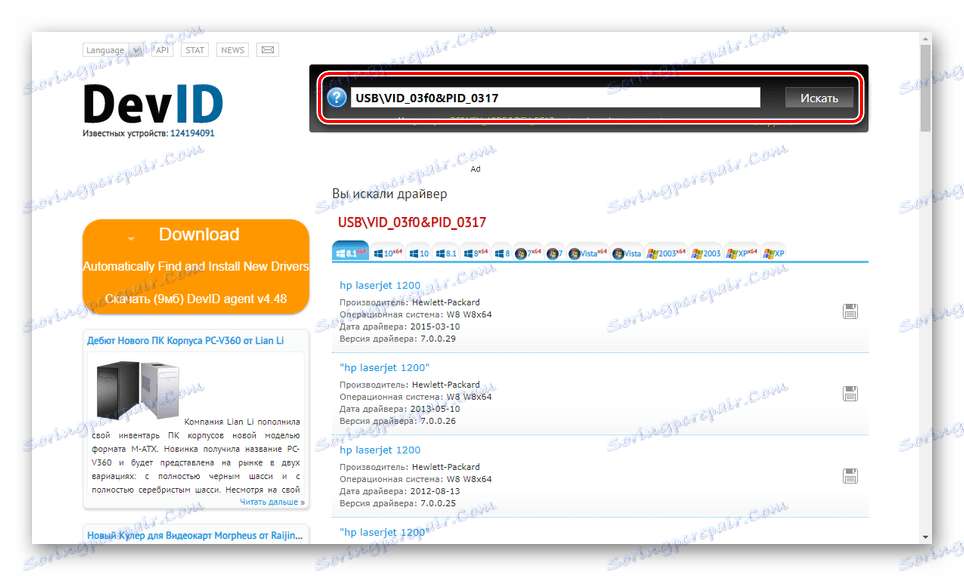
Повече подробности: Търсене на драйвери по ID на устройството
Метод 5: Инструменти на Windows
По подразбиране принтерът LaserJet 1200 Series автоматично инсталира основни драйвери, което е достатъчно, за да работи. Ако обаче устройството не работи правилно и не можете да изтегляте софтуер от официалния сайт, можете да прибягвате до стандартните инструменти за Windows. Поради това принтерът ще работи по същия начин, както при правилната първа връзка.
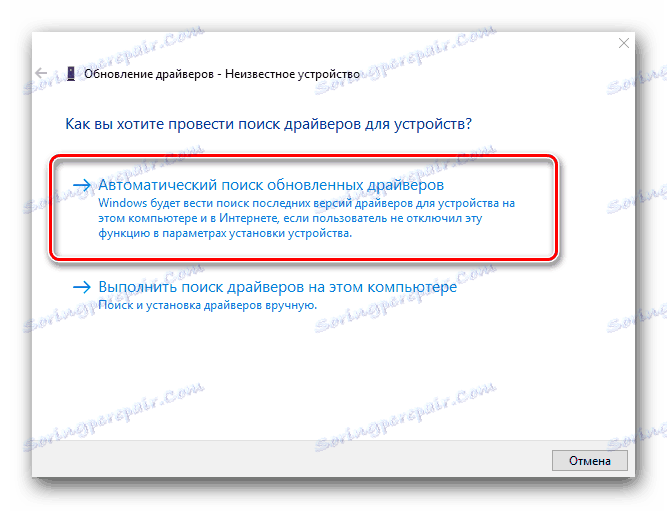
Повече подробности: Инсталиране на драйвери с помощта на стандартни инструменти за Windows
заключение
След като прочетете това ръководство, можете да зададете вашите въпроси за нас в коментарите. Ние сме в края на тази статия и се надяваме, че можете да намерите и изтеглите правилния софтуер за HP LaserJet 1200 Series.